电脑更新后共享打印机无法打印 win10更新后共享打印机无法打印的解决办法
更新时间:2023-10-21 08:38:28作者:xiaoliu
电脑更新后共享打印机无法打印,近年来随着科技的快速发展,电脑已经成为人们生活中不可或缺的一部分,有时候在电脑更新后,我们可能会遇到一些问题,其中之一就是共享打印机无法打印的困扰。特别是在Win10更新后,这个问题变得更加普遍。幸运的是我们并不必为此感到沮丧,因为有一些解决办法可以帮助我们解决这个问题。在本文中我们将探讨一些解决共享打印机无法打印的方法,以帮助大家轻松应对这个困扰。
方法如下:
1.打开控制面板
同时按“Win+R”键,然后在弹出的框框中输入control,回车打开控制面板
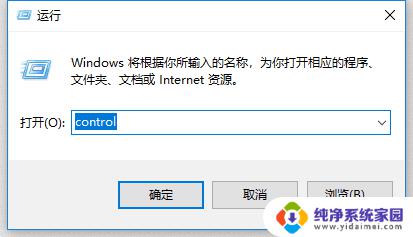
2.找到“SMB 1.0/CIFS 文件共享支持”功能
打开“卸载程序”,再打开“启用或关闭windows功能”。找到“SMB 1.0/CIFS 文件共享支持”功能
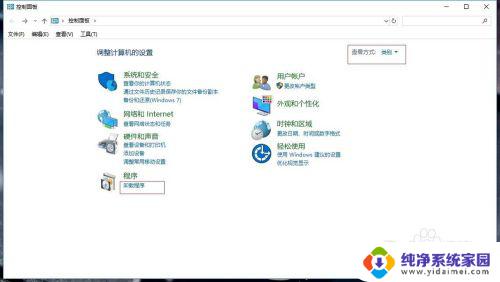
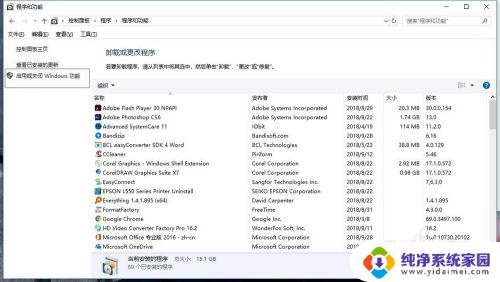
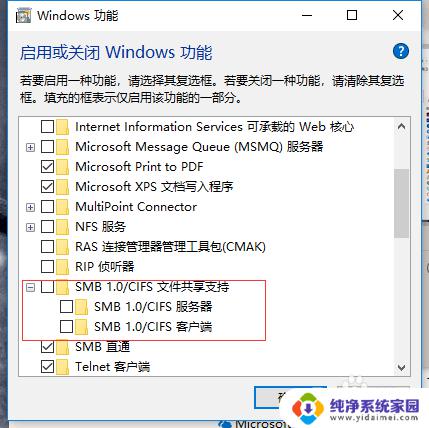
3.勾选“SMB 1.0/CIFS 文件共享支持”功能,然后点确认
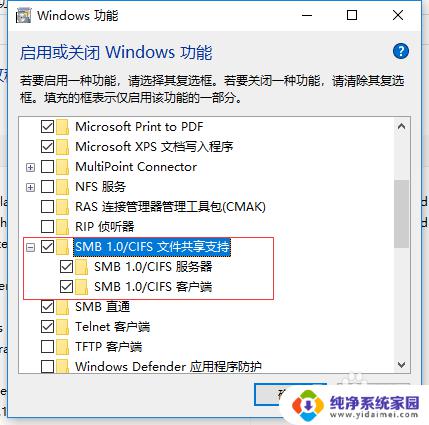
以上是电脑更新后所遇到的共享打印机无法打印的全部情况,如果您也遇到了相同的问题,请参照小编的方法进行处理,希望这些方法能对您有所帮助。
电脑更新后共享打印机无法打印 win10更新后共享打印机无法打印的解决办法相关教程
- win10打印机共享无法打印 如何解决Win10,11更新后无法连接共享打印机的问题
- windows无法共享打印机 如何解决Win10,11更新后无法连接共享打印机的问题
- 0x0000011b解决共享打印机win10 Win10无法连接共享打印机解决方法
- win7和win7共享打印机 WIN7共享打印机WIN10无法连接解决方法
- win10打印机共享访问不了 Win10打印机共享无法访问怎么解决
- win10电脑连不上win7共享的打印机 Win10无法连接win7共享打印机
- win10添加共享打印机显示windows无法连接到打印机 win10共享打印机无法识别怎么解决
- windows7无法共享windows10打印机 WIN10连接WIN7共享打印机的设置方法
- 0x00000842无法共享打印机 Win10打印机共享失败0x00000842怎么办
- win10卸载更新打印机 win10更新后打印机无法连接
- 怎么查询电脑的dns地址 Win10如何查看本机的DNS地址
- 电脑怎么更改文件存储位置 win10默认文件存储位置如何更改
- win10恢复保留个人文件是什么文件 Win10重置此电脑会删除其他盘的数据吗
- win10怎么设置两个用户 Win10 如何添加多个本地账户
- 显示器尺寸在哪里看 win10显示器尺寸查看方法
- 打开卸载的软件 如何打开win10程序和功能窗口